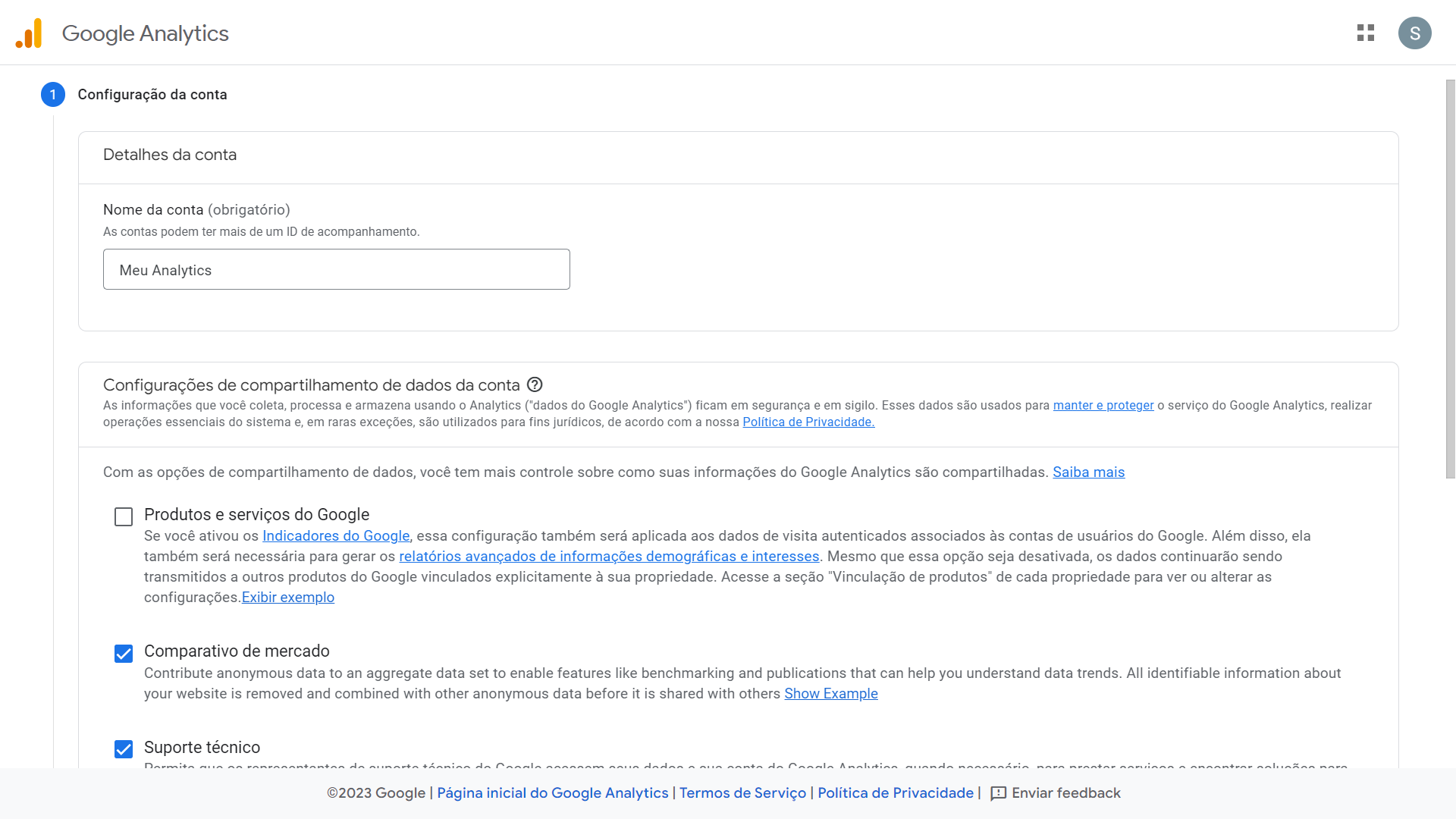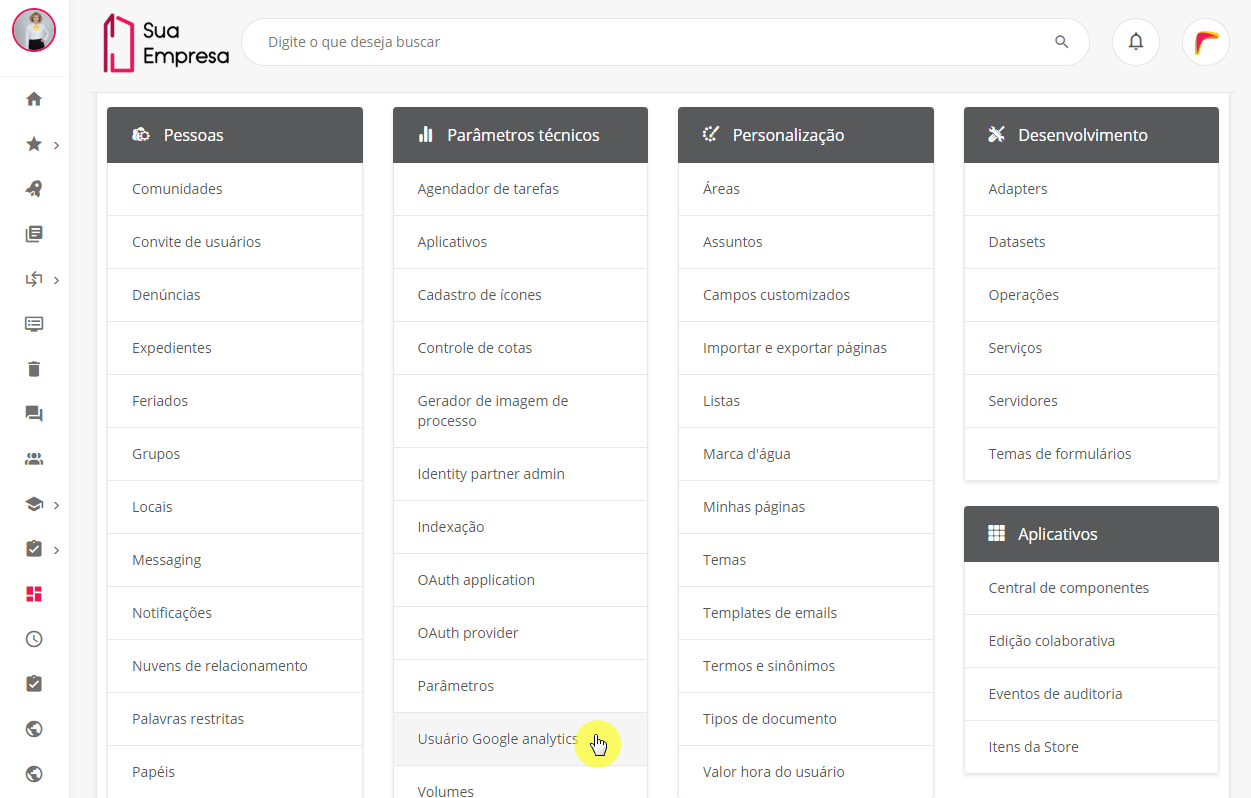| Nota |
|---|
|
O Google desativará o Universal Analytics em 01 de Julho de 2023 e será substituído pelo Google Analytics 4. Essa desativação fará com que os dados da sua empresa no TOTVS Fluig Plataforma deixem de ser coletados e para que você consiga continuar medindo os acessos ao Fluig utilizando o Google Analytics 4, é necessário que uma nova propriedade do Google Analytics 4 seja criada e configurada no TOTVS Fluig Plataforma. Recomendamos que a nova propriedade seja configurada antes do prazo da desativação conforme os passos descritos nesta documentação. Ressaltamos que: para que a configuração funcione de modo esperado a plataforma Fluig precisa estar na release 1.8.0-040423 ou superiores. |
Índice
| Índice |
|---|
| maxLevel | 4 |
|---|
| outline | true |
|---|
| exclude | .*ndice |
|---|
| style | none |
|---|
|
...
O objetivo desta documentação é demonstrar os passos iniciais para configuração da integração do fluig TOTVS Fluig Plataforma com o Google Analytics. O Google Analytics é uma ferramenta gratuita de monitoramento de servidor, que disponibiliza informações precisas de uso por requisição, entre outros dados. Com ele é possível saber quem está utilizando o servidor no momento, praticamente em tempo real, dependendo das condições da conexão.
...
Para inscrever-se no Google Analytics, é necessário criar ou possuir uma Conta do Google (esta mesma conta é usada para acessar serviços do Google como o Gmail, YouTube, Play Store, etc.). Uma vez criada a conta, é possível seguir os passos abaixo.
| Nota |
|---|
As telas abaixo podem apresentar diferenças em relação ao que está demonstrado, devido a eventuais atualizações da Google. |
| Deck of Cards |
|---|
| history | false |
|---|
| id | criar_usuario_ga |
|---|
|
| Card |
|---|
| - Acessar https://wwwanalytics.google.com/analytics/.
- Acionar Fazer login Prosseguir com o Login no Google Analytics e autenticar-se com a conta do Google .
 Image Removed Image Removed Image Added Image Added
|
| Card |
|---|
| - Após efetuar o login, será apresentada a página abaixo.
- Acessar Inscreva-seAcionar Começar a usar.
 Image Removed Image Removed Image Added Image Added
|
| Card |
|---|
| | | Campo | Descrição |
|---|
Nome da Conta | Nome da | Nome do Website | Nome do website em contexto, um facilitador para identificar o endereço sendo monitorado | | URL do Website | O endereço sendo monitorado. Como a conexão é Cliente para Servidor, e não o inverso, esse endereço não tem uma influência inicial. É possível escolher entre http:// e https:// | | Categoria do Setor | Ramo de mercado que melhor define a função do endereço monitorado | | Fuso horário dos relatórios | Fuso horário em relação ao servidor. Alterar para GMT-03:00 caso esteja acessando do Brasil ou escolher o fuso horário que melhor transparece as informações do servidor. |  Image Removed Image Removed
| Card |
|---|
| no Google Analytics. - Nesta mesma página também é possível informar se deseja que setores do Google acessem as informações da conta criada no Google Analytics de alguma forma.
| Informações |
|---|
Lembre-se que, mesmo que as informações sejam desmarcadas, alguns produtos Google ainda podem verificar informações de sua conta Google Analytics, a menos que sejam manualmente desativados pela opção "Vinculação de Produto". |
- Ao final, acionar o botão Obter ID de acompanhamento para finalizar a inscrição no Google Analytics.
- Acionar Próxima para continuar a configuração.
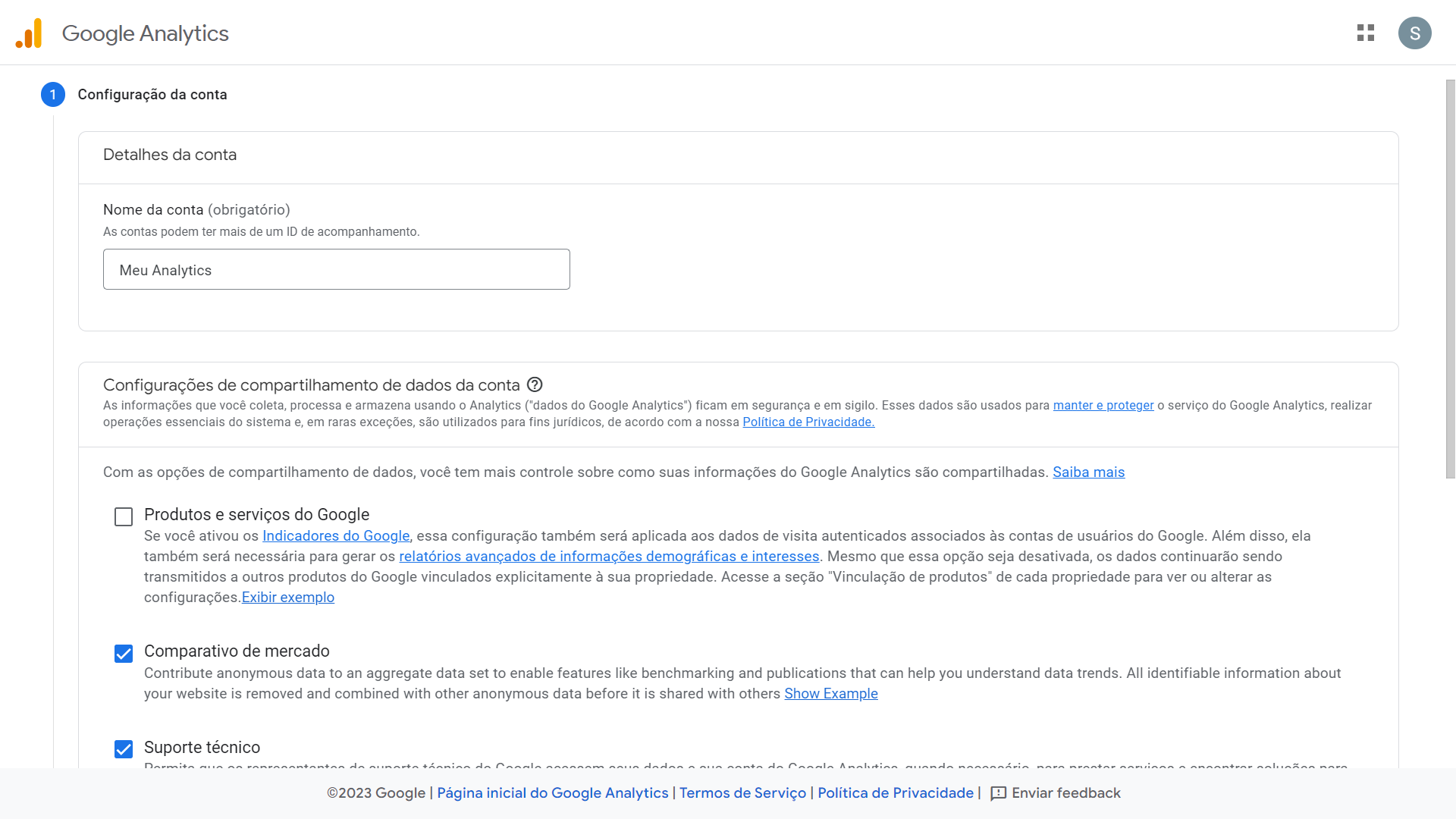 Image Added Image Added
|
| Card |
|---|
| - Será apresentada a seção de Configuração da propriedade.
- Nesse momento, deve-se configurar o nome da propriedade, um facilitador para identificar o endereço sendo monitorado.
- Clique em Próxima para continuar a configuração.
 Image Added Image Added Image Removed Image Removed
|
| Card |
|---|
| - Será apresentada a seção Sobre sua empresa.
- Nesse momento, deve-se configurar os dados conforme o tamanho da empresa e objetivos.
- Acionar Criar para concluir a configuração.
 Image Added Image Added
|
| Card |
|---|
| - Será apresentado o contrato de Termos de serviço.
- Acionar Aceito para prosseguir.
 Image Added Image Added
|
| Card |
|---|
| - Após aceitar os Termos de Serviço, uma nova tela aparecerá. Clique em Web.
 Image Added Image Added
- Em seguida, preencha a URL do site e o Nome do Fluxo e clique em Criar Fluxo.
 Image Added Image Added
|
| Card |
|---|
| - Copie o ID da Métrica apresentado na tela de Detalhes do Fluxo e em seguida clique em Gerenciar as tags do site conectadas.
 Image Added Image Added
 Image Added Image Added
- Cole o ID copiado e digite um apelido na tela que surge. Em seguida, clique em Conectar.
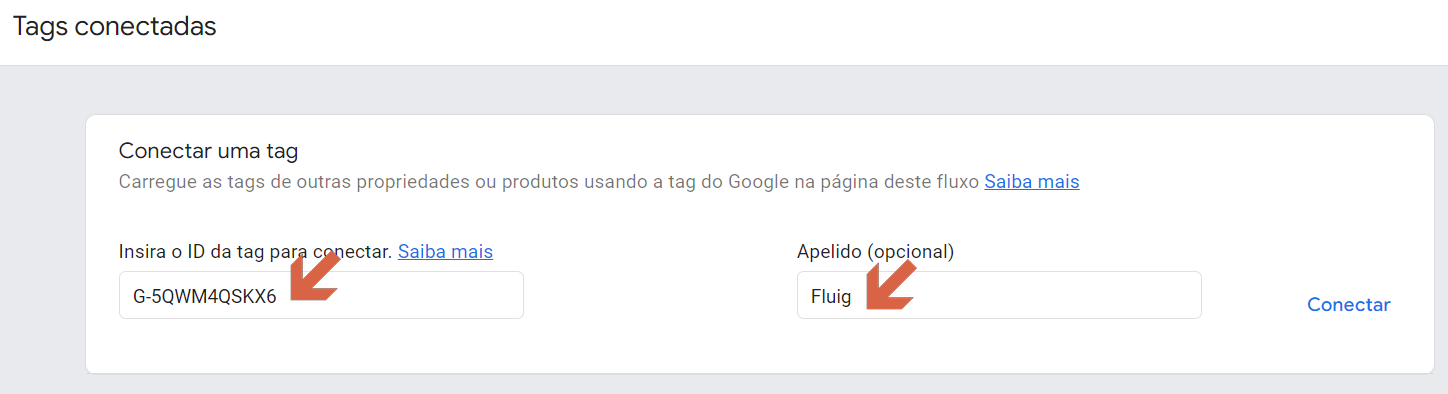 Image Added Image Added
- Uma vez concluída a inscrição no Google Analytics, é necessário copiar o ID de acompanhamento para informá-lo no fluig.
- Para isso, no Google Analytics, acessar a aba Administrador no painel Propriedade.
- Selecionar o website que foi cadastrado no passo anterior e acionar Configurações de Propriedade, conforme a imagem abaixo.
 Image Removed Image Removed
- O ID de acompanhamento será apresentado. Essa informação deve ser copiada e armazenada caso seja necessário consultá-la novamente.
 Image Removed Image Removed |
|
Informar o usuário do Google Analytics no
...
TOTVS Fluig Plataforma
Com o ID de acompanhamento em mãos, acessar o fluig Fluig Plataforma com um usuário administrador da empresa.
| Deck of Cards |
|---|
| history | false |
|---|
| id | painel_controle |
|---|
|
| Card |
|---|
| - Acessar o Painel de controle → agrupador Parâmetros técnicos → Usuário Google Analytics.
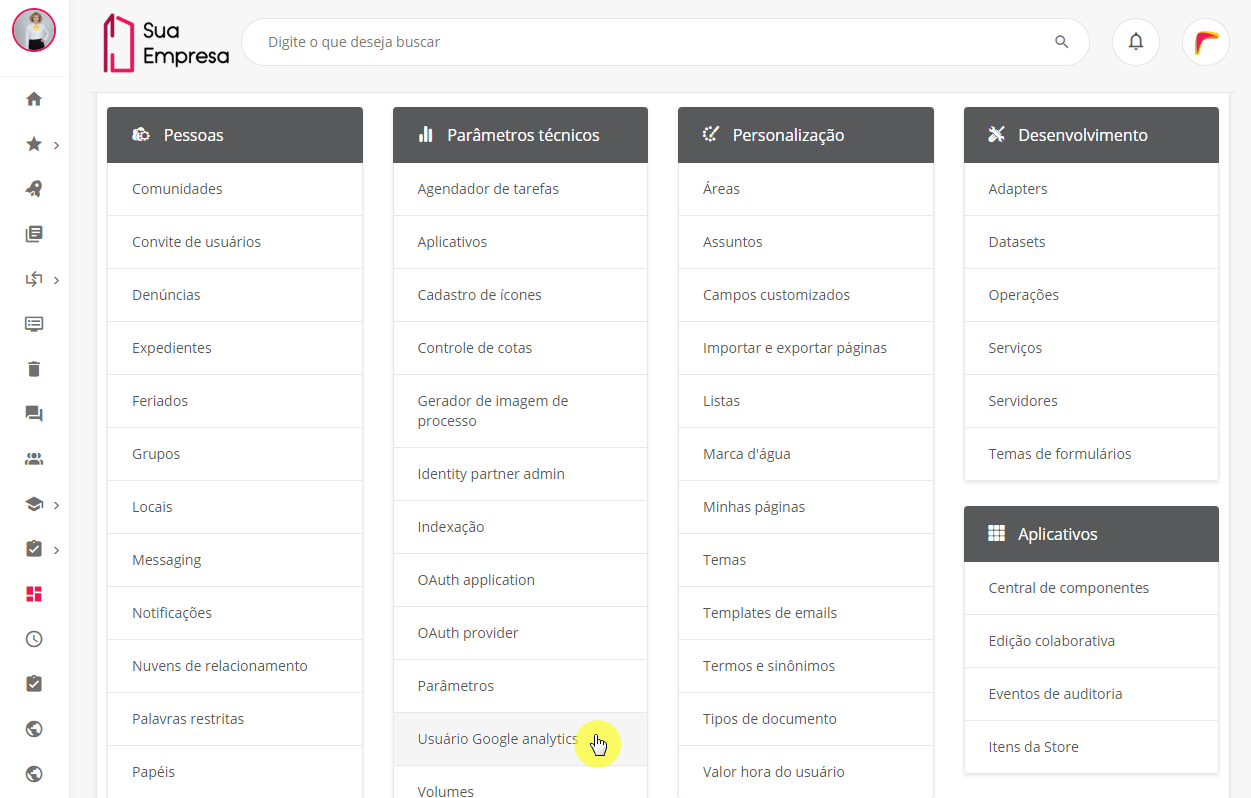
| Nota |
|---|
Nas atualizações anteriores a 1.6.5 (Liquid) essa opção está na aba WCM do Painel de controle.
|
| Card |
|---|
| - Informar o ID de acompanhamento no campo Token.
Acionar Salvar.A integração estará ativa e o fluig Fluig passará a informar o Google Analytics de suas requisições HTTP, permitindo o monitoramento do servidor e o acesso a algumas informações privilegiadas, como acessos e requisições, em tempo hábil.
 Image Removed Image Removed Image Added Image Added
| Dica |
|---|
Para desabilitar o envio de informações futuramente, basta assinalar a opção Desabilitar o Google Analytics e acionar Salvar. |
|
|